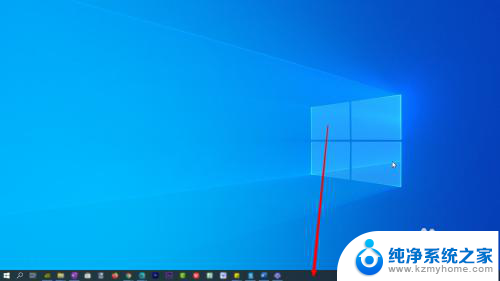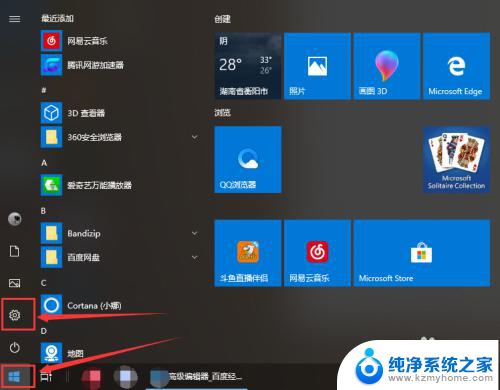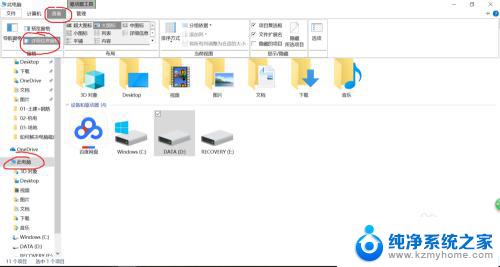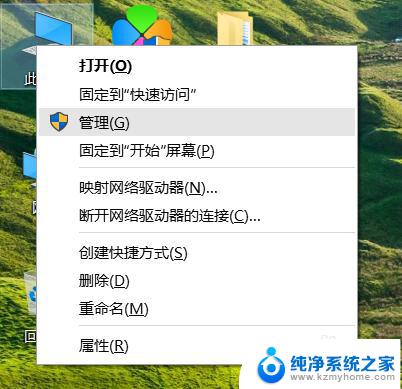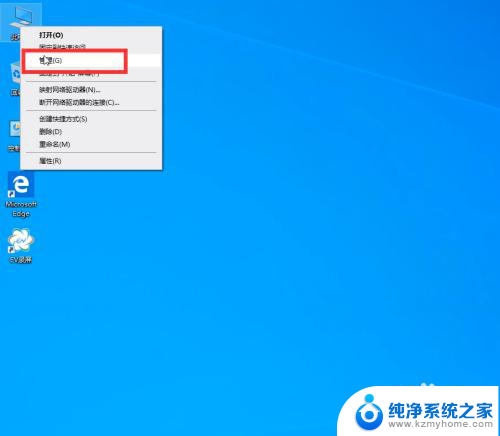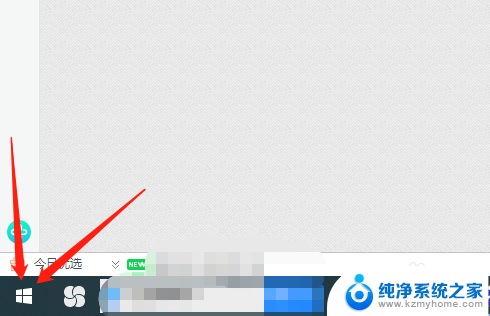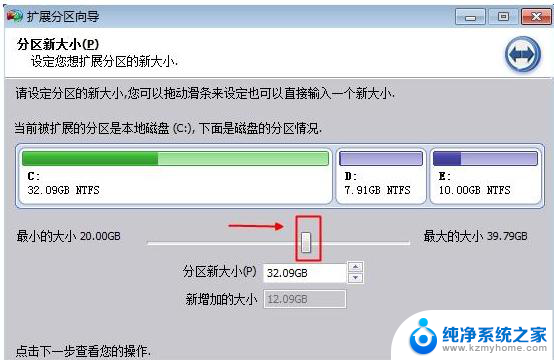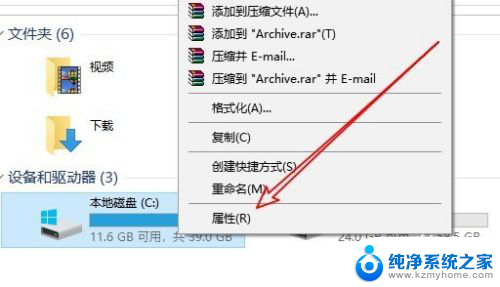怎么释放硬盘空间 Windows10如何清理磁盘空间
更新时间:2024-07-07 11:44:00作者:yang
在使用Windows10操作系统的过程中,随着时间的推移,硬盘空间可能会逐渐被占满,导致系统运行缓慢甚至出现卡顿现象,为了释放硬盘空间并优化系统性能,清理磁盘空间显得尤为重要。Windows10提供了一系列的工具和功能,帮助用户快速清理不必要的文件和数据,从而有效地释放硬盘空间。通过使用这些工具,用户可以轻松地清理临时文件、回收站、系统日志等占用空间较大的文件,让硬盘空间得以释放,系统运行更加流畅。
具体步骤:
1.点击“win”按钮,在弹出的页面中。点击“设置”按钮
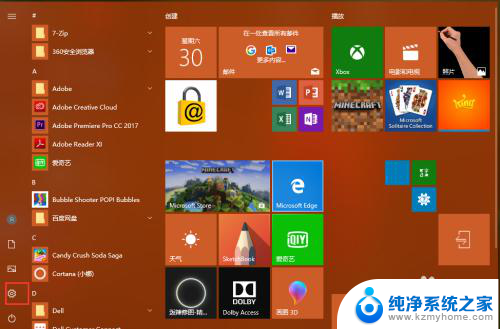
2.进入“Windows设置”窗口界面
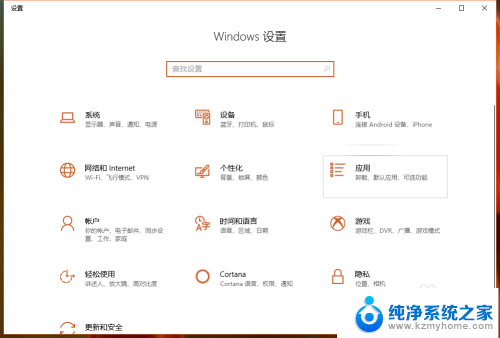
3.选择“系统”按钮
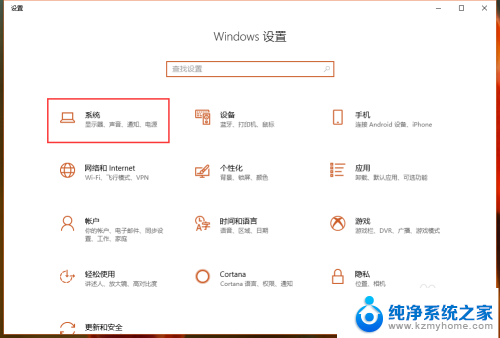
4.进入“设置”界面,选择“存储”
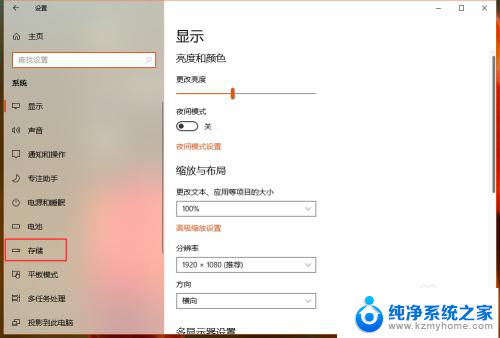
5.在“存储”界面内,选择“立即释放空间”
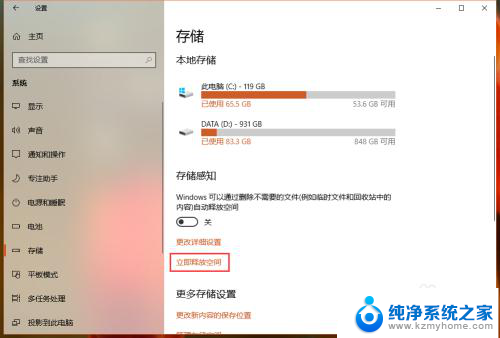
6.勾选需要释放的内容,点击“删除文件”
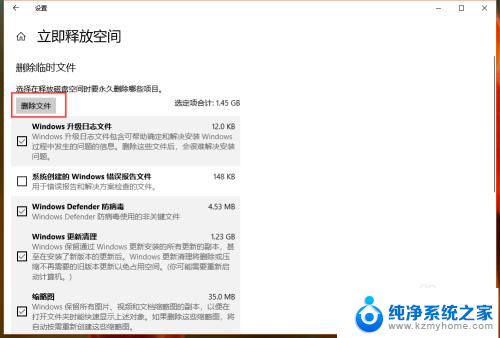
以上就是释放硬盘空间的全部内容,如果你遇到这个问题,可以尝试按照以上方法来解决,希望对大家有所帮助。